一键重装系统是一种系统重装方式,适合我们电脑新手和怕麻烦的朋友使用。就算没有电脑基础也可以自己完成系统的安装。我给大家带来了一键重装win7系统的方法,一起来了解一下吧
无忧系统助手如何一键重装win7系统呢?其实现在很多系统重装软件的操作都是非常简单的,根据提示轻松点击一下即可自动重装系统。我给大家整理了无忧一键重装win7系统的详细步骤,赶紧来瞧瞧吧
1、打开无忧系统助手,点击【在线重装】
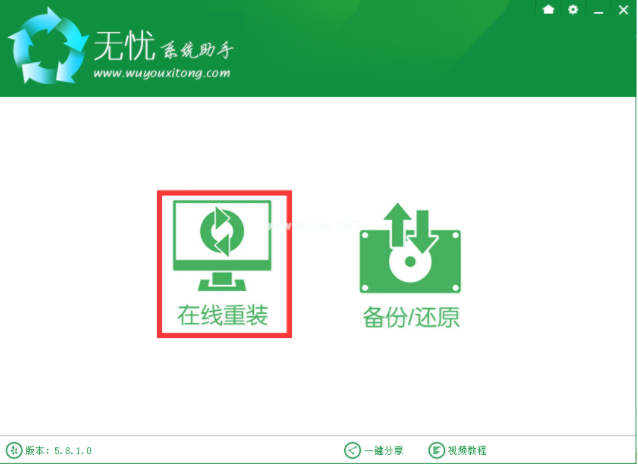
无忧一键重装win7示例1
2、检测电脑安装环境,检测成功点击【下一步】
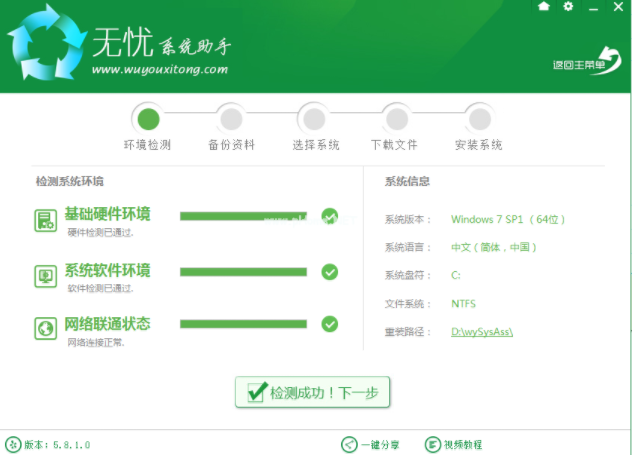
无忧一键重装win7示例2
3、出现一键备份资料窗口,根据自己需要进行选择
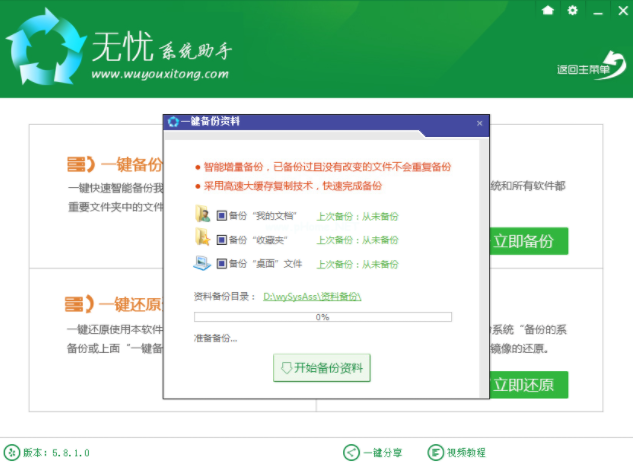
一键重装示例3
4、备份之后选择win7系统,点击安装此系统
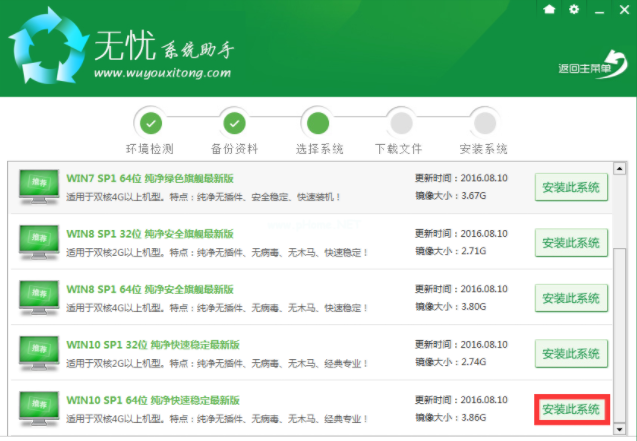
无忧系统助手示例4
5、开始下载系统文件
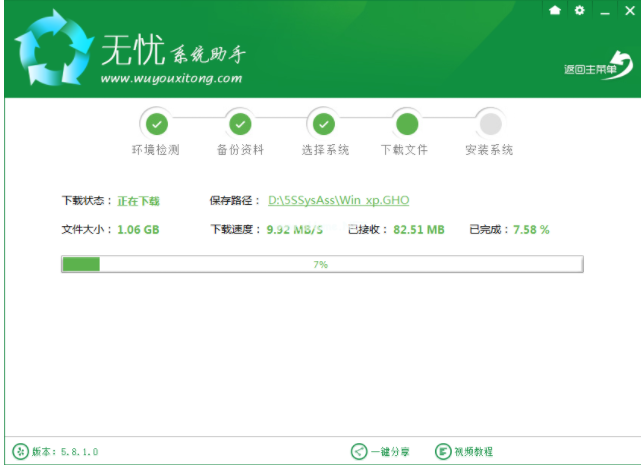
win7示例5
6、下载完成后重启电脑
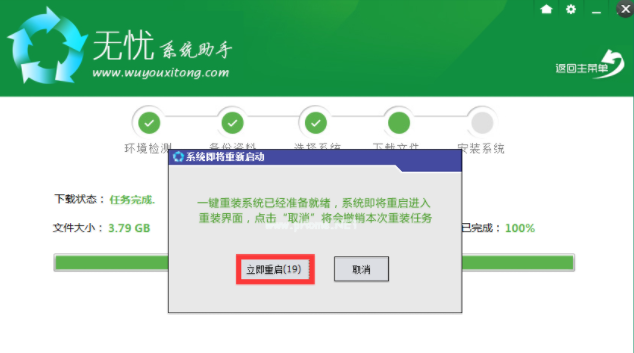
无忧系统助手示例6
7、选择无忧系统助手在线重装系统,点击回车。之后就等待系统的安装即可
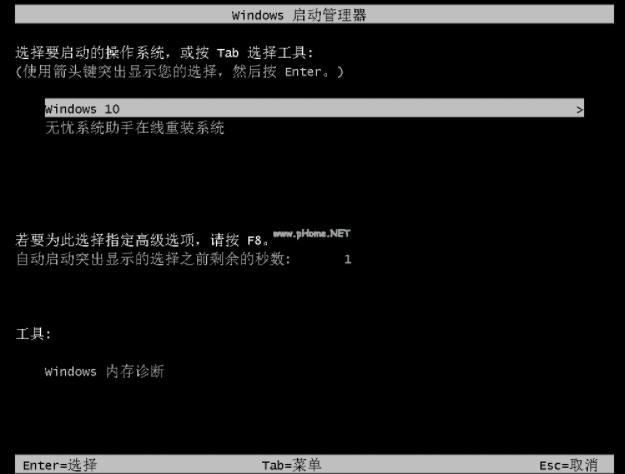
无忧一键重装win7示例7